Hvordan spiller man Pubg Mobile med tastatur og mus?
27. apr 2022 • Arkiveret til: Mirror Phone Solutions • Gennemprøvede løsninger
Forskellige aldersgrupper er involveret i spil, og derfor bruger de forskellige platforme til det. Professionelle spillere leger med mus og tastaturer på computere eller bærbare computere. Hvorimod børn for det meste spiller spil på mobiltelefoner. Andelen af mennesker, der spiller spil, stiger dag for dag. Folk finder det bekvemt at slappe af og underholde sig selv gennem spil.
For dette stigende forhold er den nye tilføjelse og opfindelse inden for spilteknologi som velsignelser. De gamle teknikker og værktøjer bliver erstattet af nye teknikker og geniale værktøjer, der gør tingene sjovere. Mange mennesker spiller og nyder PUBG-mobil, men de færreste vil måske spille med et tastatur og en mus.
Dette kan virke som et stort spørgsmål, men artiklens undersøgelse har nogle mirakelsvar på dette store spørgsmål, som at dele, hvordan en bruger kan spille PUBG mobil ved hjælp af tastatur og mus til kontrol.
Del 1. Spil PUBG Mobile med tastatur og mus på en computer
Bringer forandring i spilverdenen og revolutionerer gamers liv ved at introducere forskellige måder at spille spillet og nyde tiden på. I afsnittet nedenfor vil vi dele, hvordan en bruger kan spille PUBG mobil ved hjælp af et tastatur og en mus. Brugere kan spejle mobilskærmen til computeren eller laptoppen og nyde spillet. Vi vil også guide dig til, hvordan du kan spille PUBG mobil på en pc ved at downloade en emulator.
1.1 Spejl og styr PUBG Mobile ved hjælp af MirrorGo
At spille spil på mobilen kan nogle gange være meget stressende og trættende, men hvad nu hvis du kan nyde det samme spil på en stor skærm? Wondershare MirrorGo giver brugerne mulighed for at spille Android-spil ved at spejle dem på stationære eller bærbare computere. På grund af den parallelle funktion af Android-enheder og computere er andre mobilfunktioner også tilgængelige.
Det fantastiske værktøj fanger brugernes opmærksomhed, da det giver dig mulighed for at spille med både mus og tastatur. Værktøjet garanterer en fantastisk udsigt. En anden forbløffende kendsgerning ved værktøjet er, at det giver brugerne mulighed for at optage den aktuelle aktivitet på skærmen. Skærmoptagelsen er i HD-kvalitet. Værktøjet er meget gavnligt og fascinerende; lad os læse dens funktioner for mere viden;
- Værktøjet gør det muligt at optage og dele indhold fra enheder til computere.
- Det geniale værktøj lader brugeren administrere mobile applikationer fra en bærbar/computer.
- Brugeren kan fuldstændigt få adgang til deres mobiltelefoner fra en computer med tastatur og mus.
- Værktøjet giver en stor skærmoplevelse sammen med skærmspejling i HD-kvalitet.
Hvis du ønsker at spille PUBG mobil ved at sætte et tastatur og en mus op med det, skal du følge trin-for-trin guiden nedenfor.
Trin 1: Spejl med computeren
Forbind din smartphone med pc'en, og fortsæt med at aktivere dens 'Udviklerindstillinger'. Efter dette skal du aktivere 'USB Debugging' for din smartphone. Efter det nødvendige tilskud vil skærmen på din smartphone blive spejlet på tværs af computeren.
Trin 2: Tænd spil på enheder
Fortsæt med at starte spillet på tværs af din smartphone. MirrorGo viser den samme skærm på tværs af computeren og maksimerer skærmen for en bedre visning og gameplay.

Trin 3: Spil PUBG mobil med tastatur og mus
Da du er ved at spille PUBG mobil gennem platformen, vil du i første omgang bruge standardtasterne til spillet. Du kan tilpasse tasterne til at spille spil med et tastatur og en mus ved hjælp af MirrorGo.
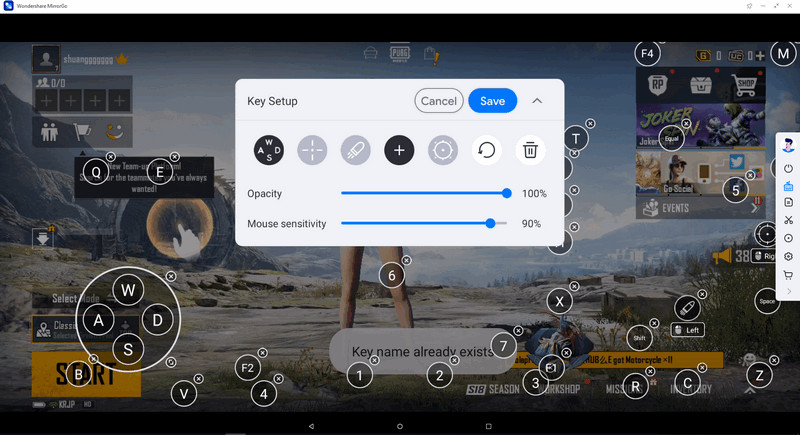
Joystick-tasterne dedikeret til PUBG-mobiltastaturet kan nemt tilpasses gennem de tilgængelige indstillinger. Brugeren skal have adgang til det mobile spiltastatur og trykke på 'Joystick'-ikonet. Efter at have trykket på en bestemt knap på joysticket, der vises på skærmen, skal brugeren vente et stykke tid.
 Joystick: Dette er til at flytte op, ned, til højre eller venstre med tasterne.
Joystick: Dette er til at flytte op, ned, til højre eller venstre med tasterne. Syn: For at målrette mod dine fjender (objekter), gør det med din mus med AIM-tasten.
Syn: For at målrette mod dine fjender (objekter), gør det med din mus med AIM-tasten. Fire: Venstre-klik for at skyde.
Fire: Venstre-klik for at skyde. Teleskop: Her kan du bruge dit geværs teleskop
Teleskop: Her kan du bruge dit geværs teleskop Brugerdefineret nøgle: Nå, dette giver dig mulighed for at tilføje enhver nøgle til enhver brug.
Brugerdefineret nøgle: Nå, dette giver dig mulighed for at tilføje enhver nøgle til enhver brug.
De skal derefter ændre tegnet på tastaturet som ønsket. Tryk på 'Gem' for at afslutte ved at ændre tastaturindstillingerne.
1.2 Spil på en pc med emulator (ingen synkroniseret spildata)
I spilverdenen har PUBG fået en fantastisk plads, og folk nyder at spille det. Få mennesker er passionerede gamere så, og de spiller på samme måde. Hvorimod de færreste spiller spillet for underholdningens skyld. Ikke alle spillere spiller for passion.
Du kan få problemer med at spille PUBG på mobilen, hvis du foretrækker at bruge et tastatur og en mus. Heldigvis er du på det rigtige sted, fordi vi vil fortælle dig, hvordan du kan spille PUBG med tastatur og mus på din pc. Spiloplevelsen rørte et andet niveau, siden spillere hørte om emulatoren. For en ny til dette, lad os først dele, hvad en emulator er, og hvordan den kan hjælpe dig.
BlueStacks er en af de mest populære Android-emulatorer. Dette giver en bruger mulighed for at spille et hvilket som helst spil på en pc, selvom det er et Android-spil. BlueStacks har flere fordele og funktioner som har forbedret grafikydeevne, tilpasset kortlægning til tastatur, multi-instans-kapaciteter og hvad der ikke kan. Lad os nu dele, hvordan du kan spille PUBG mobil på BlueStacks;
- Først og fremmest bliver brugeren bedt om at downloade og installere BlueStacks på deres pc eller bærbare computere.
- Når emulatoren er installeret, skal brugeren nu fuldføre Google-login for at få adgang til Play Butik.
- Fra Play Butik skal brugeren søge efter PUBG Mobile fra søgelinjen i øverste højre hjørne.
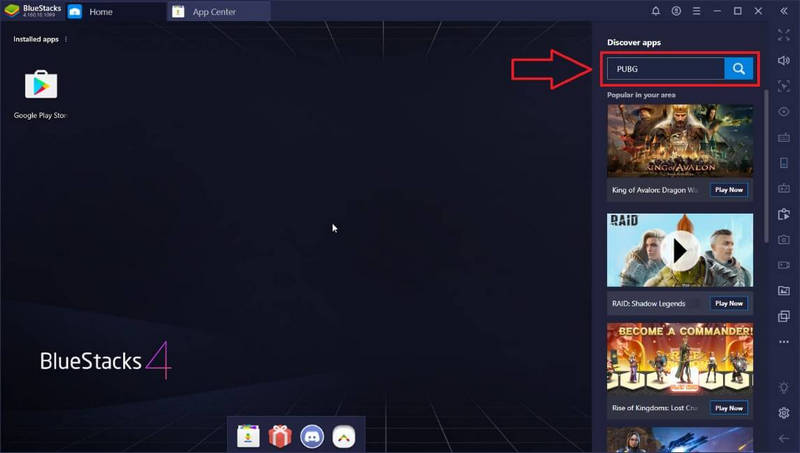
- Når du har fundet PUBG Mobile, skal du klikke på knappen Installer.
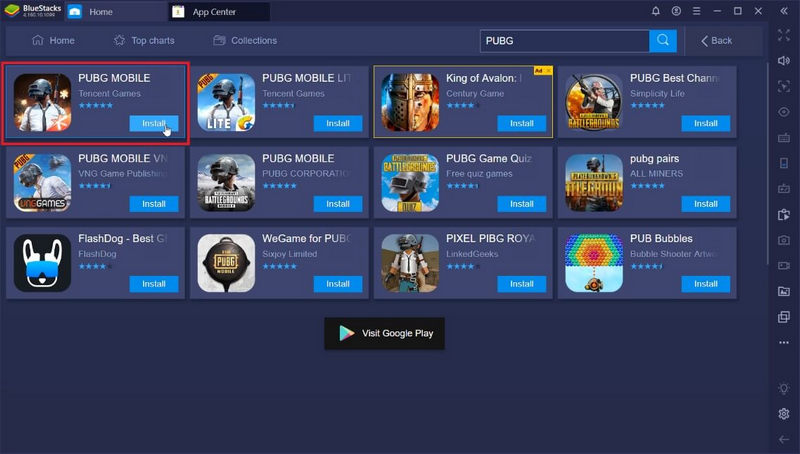
- Når spillet er installeret, skal du klikke på PUBG Mobile-spilikonet på startskærmen og begynde at spille det.
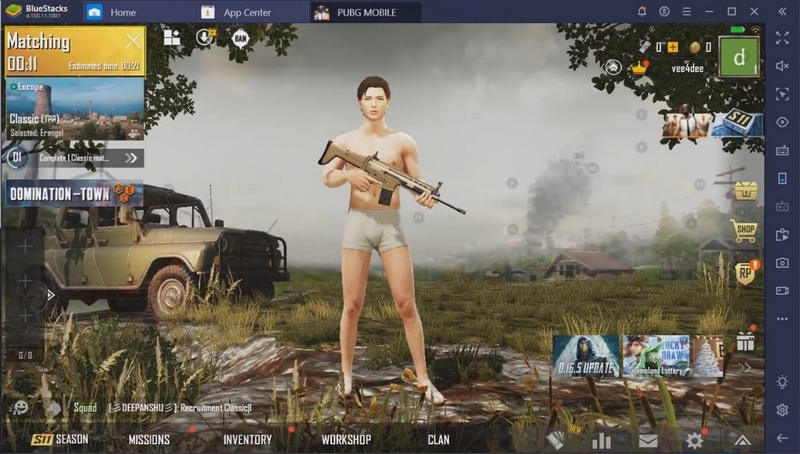
Del 2: PUBG tastatur og mus på en mobil
Det er fuldt ud muligt at spille PUBG mobil på en computer med tastatur og mus. Det lyder dog umuligt at forbinde et tastatur og en mus til en mobil for at spille PUBG. Dette er blevet muligt med den enestående teknologi, der bliver introduceret til spilsamfundet. Brugere, der ønsker at forbedre deres spiloplevelse ved hjælp af et tastatur og en mus, kan overveje at bruge denne procedure som deres flugtløsning.
Denne metode er blevet fuldstændig muliggjort ved hjælp af en enhed ved navn en konverter. Denne specielle konverter giver brugeren mulighed for at vedhæfte et tastatur og en mus til PUBG mobil. Virksomheder som Asus har designet konvertere, der giver brugerne mulighed for at spille spil på tværs af deres mobil med sådanne perifere enheder.
Den komplette proces med at opsætte systemet er fuldstændig i forhold til typen af konverter. Der er dog nogle grundlæggende overvejelser, som brugeren bør gøre sig. De følgende trin kan give spillerne mulighed for at forstå de primære trin for at forbinde disse perifere enheder med din mobil.
- Tilslut adapteren til telefonen i henhold til vejledningen leveret af produktudviklerne.
- Fortsæt med at slå nøglekortlægningen til efter at have ventet et par sekunder.
- Forbind ledningerne til tastaturet og musen med konverteren.

- Markøren for musen vises på skærmen. Du kan effektivt bruge tastaturet og musen til at betjene din smartphone.
Konklusion
Artiklen har dækket det meste af viden om, hvordan en bruger kan spille spil ved hjælp af et tastatur og en mus. Brugeren vil i denne artikel finde meget gavnlig information om, hvordan de kan spejle deres telefon på en computer, også hvordan en bruger kan spille Android-spil på computeren.
Spil mobilspil
- Spil mobilspil på pc
- Brug tastatur og mus på Android
- PUBG MOBILE tastatur og mus
- Blandt os tastaturkontroller
- Spil Mobile Legends på pc
- Spil Clash of Clans på pc
- Spil Fornite Mobile på pc
- Spil Summoners War på pc
- Spil Lords Mobile på pc
- Spil Creative Destruction på pc
- Spil Pokemon på PC
- Spil Pubg Mobile på pc
- Spil Among Us på pc
- Spil Free Fire på PC
- Spil Pokemon Master på pc
- Spil Zepeto på pc
- Sådan spiller du Genshin Impact på pc
- Spil Fate Grand Order på pc
- Spil Real Racing 3 på pc
- Sådan spiller du Animal Crossing på pc







James Davis
medarbejder redaktør